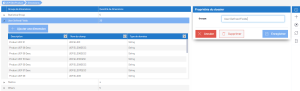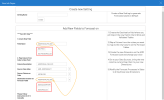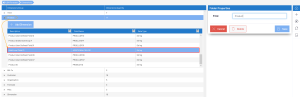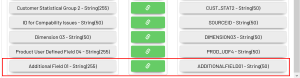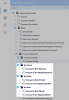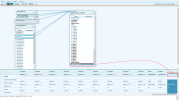Ajouter une dimension à une prévision
Certaines dimensions peuvent ne pas être disponibles dans la version par défaut. Pour plus d'informations, voir Ajouter une dimension au cube de prévision.
Pour ajouter une dimension à votre prévision, vous devez d'abord récupérer la dimension du cube source que vous voulez utiliser et l'ajouter à votre cube de prévision. Cela créera une correspondance entre les champs de la dimension.
Dans cet exemple, nous allons ajouter le champ UDFIELD001 à la dimension en la récupérant de la dimension de groupe User Defined Field dans le cube UDM DimProduct.
Récupérer une dimension à partir du cube source
- Dans la section Administration, cliquez sur Gestionnaire OLAP dans le panneau de gauche.
- Sélectionnez le cube UDM DimProduct dans la liste.
- Enlevez l'option En production et cliquez sur Enregistrer.
- Dans la barre de navigation, cliquez sur la liste déroulante Navigation et sélectionnez Dimensions.
-
Cliquez sur la petite flèche à côté de la dimension de groupe User Defined Field pour afficher ses dimensions.
-
Notez le nom du champ et le nom de son cube car vous en aurez besoin pour configurer l'ajout de cette dimension à votre modèle de configuration de prévision.
Maintenant que nous savons quelles informations récupérer, nous devons ajouter ce champ au cube de configuration de prévision.
- Dans la barre de navigation, cliquez sur
pour revenir à la liste des cubes.
- Sélectionnez l'option En production et cliquez sur Enregistrer.
- Retournez dans l'onglet Modèles de données et vues, cliquez sur le modèle de données Configuration de prévision avec le bouton droit de la souris et sélectionnez Visualiser les pages d'info (voir Configurer la prévision pour le chemin).
- Dans la section Add New Fields to Forecast :
- Dans le champ Field Name, entrez le nom du champ de la dimension que vous allez ajouter au cube de prévision et cliquez sur Add Field selon votre serveur (SQL ou Oracle).
- Dans le champ Column Description, entrez une description liée au champ du nom.
- Dans les champs Source Cube Alias et Source Column on Cube, cliquez sur l'icône du guide de sélection (le point d'interrogation) pour sélectionner le cube et la colonne (Field Name) à partir duquel vous voulez récupérer les données.
- Dans le champ Destination Column on Forecast Table, entrez le même nom que celui qui est défini dans le champ Field Name pour faciliter la correspondance.
Cliquez sur Add selon votre serveur (SQL ou Oracle).
Ajouter une dimension au cube de prévision
Maintenant que nous avons créé le champ à partir du cube source (UDM DimProduct), nous devons créer une dimension dans ce cube afin de l'ajouter dans le cube de destination (UDM Forecast).
- De retour dans le Gestionnaire OLAP, sélectionnez le cube UDM Forecast.
- Enlevez l'option En production et cliquez sur Enregistrer.
- Dans la barre de navigation, cliquez sur la liste déroulante Navigation et sélectionnez Dimensions.
- Suivez les étapes décrites dans Pour créer une dimension : pour ajouter la dimension à la dimension de groupe désirée.
Nous avons ajouté une dimension appelée Additional Fields 01 dans la dimension de groupe Product.
Mappage des champs
Maintenant que nous avons mis à jour le cube UDM Forecast, nous pouvons procéder au mappage des champs afin que les informations soient récupérées et affichées dans les vues situées sous chaque dossier de période de temps (par trimestre, par mois, par semaine).
- Dans la barre de navigation, cliquez sur la liste déroulante Navigation et sélectionnez Sources de données.
- Sélectionnez la source de données que vous voulez modifier en fonction de la période de temps que vous voulez utiliser.
- Dans la barre de navigation, cliquez sur la liste déroulante Navigation et sélectionnez Modifier la source de données.
- Agrandissez la table de faits et cherchez la dimension que vous avez créée dans Ajouter une dimension au cube de prévision.
-
Cliquez sur le champ avec le bouton droit de la souris (ADDITIONALFIELD01 dans notre exemple) et sélectionnez Ajouter comme dimension OU cliquez sur l'icône de la dimension (
).
Note: Le champ est ajouté et déjà sélectionné dans la liste des champs calculés.
- Dans la barre de navigation, cliquez sur la liste déroulante Navigation et sélectionnez Dimension liées.
- Dans la fenêtre contextuelle, cliquez sur Enregistrer et Fermer.
-
Dans la fenêtre Dimension liées, mappez la dimension du cube avec le Data Source Field (Additional Field 01 avec ADDITIONNALFIELD01 dans notre exemple).
-
Cliquez sur l'icône Enregistrer.
- Dans la barre de navigation, cliquez sur
pour revenir à la liste des sources de données.
- Cliquez sur
pour revenir à la liste des cubes.
- Sélectionnez l'option En production et cliquez sur Enregistrer.
- Suivez les étapes décrites dans Construire pour construire le cube de prévision UDM.
Ajouter un champ dans le Concepteur de modèles de données
- De retour dans la page des Modèles de données et vues, agrandissez les répertoires Modèles de données universels et Ventes.
- Agrandissez les répertoires Saisie de prévision et Configuration des prévisions.
-
Agrandissez le répertoire correspondant à la période pour laquelle vous souhaitez générer une prévision des ventes, cliquez sur le modèle de données avec le bouton droit de la souris et sélectionnez Concepteur de modèles de données.
- Agrandissez la table de faits et cherchez le champ que vous avez créé.
-
Double-cliquez dessus pour l'ajouter au modèle de données.
- Configurez cette nouvelle colonne selon vos préférences ; voir Propriétés de la colonne.
- Lorsque vous avez terminé, cliquez sur Fichier dans le coin supérieur gauche et sélectionnez Enregistrer modèle de données.
- De retour dans la page des Modèles de données et vues, agrandissez les répertoires Modèles de données universels et Ventes.
- Agrandissez les répertoires Saisie de prévision et Configuration des prévisions.
-
Agrandissez le répertoire correspondant à la période pour laquelle vous souhaitez voir une prévision des ventes et ouvrez la vue.